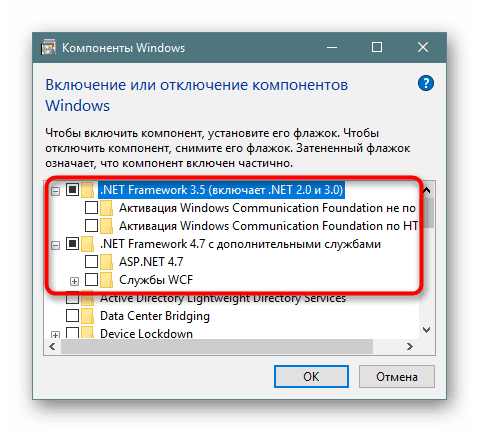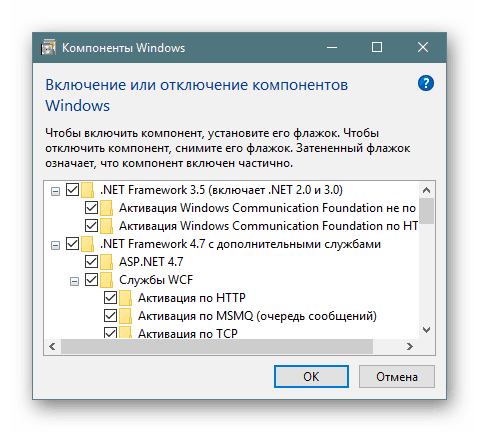اصلاح خطا 0xc000007b در 64 بیتی ویندوز 10
برخی از برنامه های در حال اجرا بر روی ویندوز 10 ممکن است باعث خطا 0xc000007b . این مشکل به دلایل مختلفی ایجاد می شود، به همین علت، چندین راه وجود دارد. بیایید فهمید که منبع مشکل چیست.
محتوا
- عیب یابی خطا 0xc000007b در ویندوز 10
- روش 1: برنامه را با حقوق مدیر اجرا کنید
- روش 2: حل مشکلات در حال اجرا یک برنامه خاص
- روش 3: نصب و راه اندازی مجدد DirectX
- روش 4: به روز رسانی / بازگرداندن راننده کارت گرافیک
- روش 5: تمامیت فایل های سیستم را بررسی کنید
- روش 6: مایکروسافت Visual C ++ را نصب کنید
- روش 7: نصب / به روز رسانی جاوا
- روش 8: مایکروسافت .NET Framework را فعال کنید
- روش 9: تعمیر ویندوز
- روش 10: ویندوز را دوباره نصب کنید
عیب یابی خطا 0xc000007b در ویندوز 10
بلافاصله لازم به ذکر است که گزینه های ذکر شده در همه موارد به هیچ وجه کمک نمی کنند. دلیل این مسئله مشکالت خاص مجموعه های خاص یا اقدامات کاربر است که قابل پیش بینی نیست. بنابراین، ما روش های موثر اصلی حذف خطاها را که در اکثر موقعیت ها موثر است، در نظر می گیریم.
شما همیشه (یا تقریبا همیشه) با توسعهدهنده یک نرم افزار خاص تماس بگیرید. گاهی اوقات این خطا در ویندوز تمام نمی شود، اما به نحوی که برنامه نوشته شده است: می توان آن را نصب کرد، اما می تواند با ویندوز 10 ناسازگار باشد، و پس از بروز رسانی آن می تواند کار را متوقف کند. از بازخورد استفاده کنید و خالق را در مورد مشکل توضیح دهید، نشان دادن تمام اطلاعات لازم (نسخه سیستم عامل و عمق بیتی، بسته به روز رسانی (1803، 1809 و غیره، نسخه برنامه مشکل).
روش 1: برنامه را با حقوق مدیر اجرا کنید
برخی از نرم افزار ممکن است نیاز به مدیریت مجوز برای اجرا داشته باشد. اگر شما فقط این برنامه را نصب کرده اید و در اولین تلاش برای راه اندازی آن به جای باز کردن به خطا 0xc000007b خطا داده شده است، به آن حقوق بالا بدهید. یک اثر زمانی خواهد بود که اگر بر روی میانبر کلیک کنید (یا خود فایل EXE، مهم نیست) PCM و گزینه "Run as administrator" را انتخاب کنید.
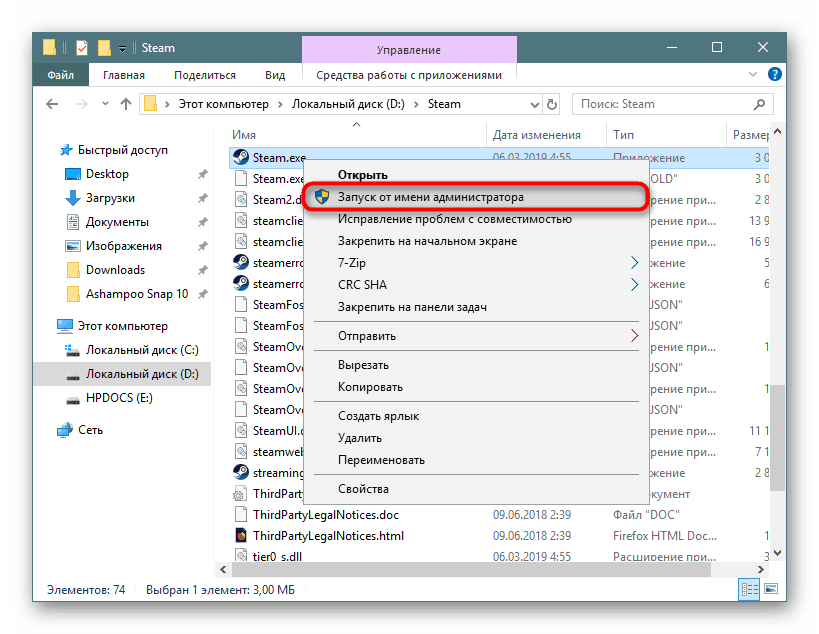
اگر با موفقیت راه اندازی شد، مجوز دسترسی مدير را به طور مداوم به طوری که میانبر هر بار اجرا نمی شود. برای انجام این کار روی آن روی RMB کلیک کنید و Properties را انتخاب کنید.
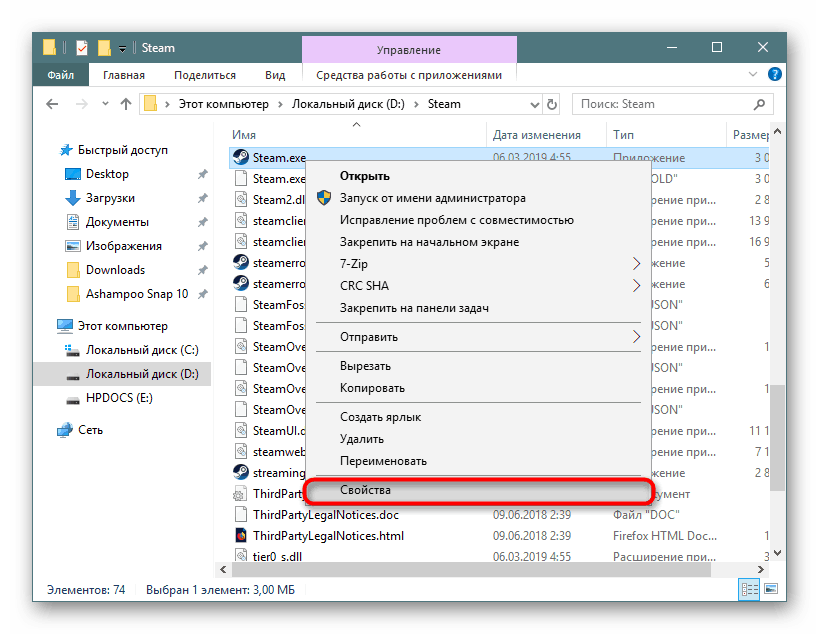
به برگه «سازگاری» بروید و علامت چک را در قسمت «اجرای این برنامه به عنوان مدیر» قرار دهید .
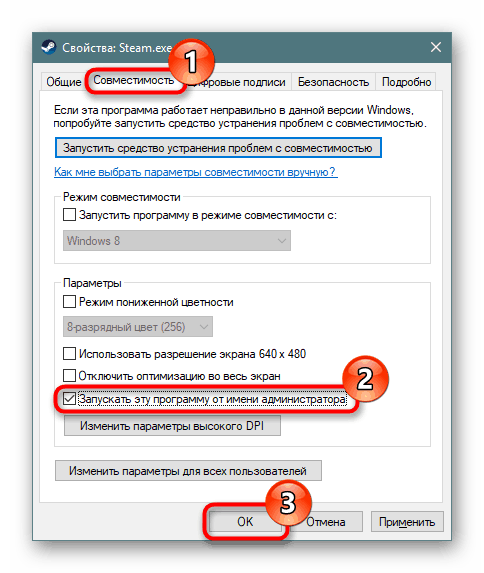
پس از آن، نرم افزار را آزمایش کنید.
اطمینان حاصل کنید که حساب خود نیز دارای وضعیت "Administrator" است و نه "Standard" .
همچنین ببینید: مدیریت حقوق حساب در ویندوز 10
روش 2: حل مشکلات در حال اجرا یک برنامه خاص
چند گزینه دیگر وجود دارد که چرا برخی از نرم افزار ها حاضر به باز کردن نیستند. بیایید به نظم برسیم.
اضافه کردن آنتی ویروس به استثنائات
به ندرت یک خطا فقط برای یک برنامه رخ می دهد، که مقصر آن آنتی ویروس است. پوشه را با بازی مشکل یا برنامه اسکن کنید، با استفاده از یک چک انتخابی در تنظیمات نرم افزار امنیتی، اسکن کنید. اگر فایل های خطرناک شناسایی نشده باشند، کل پوشه را به حذف (همچنین به عنوان "لیست سفید") آنتی ویروس نامگذاری کنید.
جزئیات بیشتر: اضافه کردن یک برنامه به استثناء آنتی ویروس
توصیه می کنیم کل کامپیوتر را با آنتی ویروس چک کنید، نرم افزارهای مخرب ممکن است در مکان های دیگر قرار بگیرند و بر برنامه های متعددی که از آن آگاه نیستند، تأثیر بگذارید.
آنتی ویروس را در آن زمان غیرفعال کنید
گزینه مخالف، که به طور کلی بسیار توصیه نمی شود - غیر فعال کردن آنتی ویروس به طور موقت در هنگام اجرای برنامه مشکل.
همچنین ببینید: غیر فعال کردن آنتی ویروس
برنامه را دوباره نصب کنید
هنگامی که تنها یک برنامه شروع نمی شود (اغلب برخی از بازی ها از بخار )، ساده ترین راه این است که سعی کنید آن را مجددا نصب کنید. در صورت لزوم، قبل از حذف، پوشه را با مشخصات کاربری (یا اگر این بازی را ذخیره کردید) را به مکان دیگری ذخیره کنید. دستورالعمل های دقیق در اینجا غیرممکن است، زیرا هر برنامه به روش خود حذف می شود و داده های کاربر، در صورت وجود، در مکان های مختلف ذخیره می شوند (معمولا این پوشه AppData است، اما نه همیشه).
حذف برنامه منازعه
همچنین در نظر بگیرید که اگر شما 2 برنامه مشابه را نصب کرده اید، که به طور نظری ممکن است با یکدیگر مواجه شوند، علت خطا به طور کامل توجیه خواهد شد. غیرفعال کردن یا حذف یکی از آخرین برنامه هایی که فکر می کنید به منازعه منجر شده است و بررسی کنید که آیا بازنشانی نشد.
فایل DLL را حذف کنید
بعضی از بازی ها به جای شروع، به جای شروع، یک خطای 0xc000007b نمایش داده می شود که می تواند با اجبار به ایجاد یک فایل DLL جدید ثابت شود. این یک جزء از کتابخانه زمان اجرا است - "msvcp110.dll" .
- به پوشه
C:WindowsSysWOW64و "msvcp110.dll" را پیدا کنید. - برای مثال، آن را به دسکتاپ منتقل کنید.
- برنامه کاربردی مشکل را اجرا کنید، در نتیجه مجبور به ایجاد مجدد DLL گم شده می شوید. اگر به طور ناگهانی یک خطای جدید دریافت کنید که msvcp110.dll یافت نشد، فایل را به جای آن بازگردانید و به روشهای دیگر بروید.
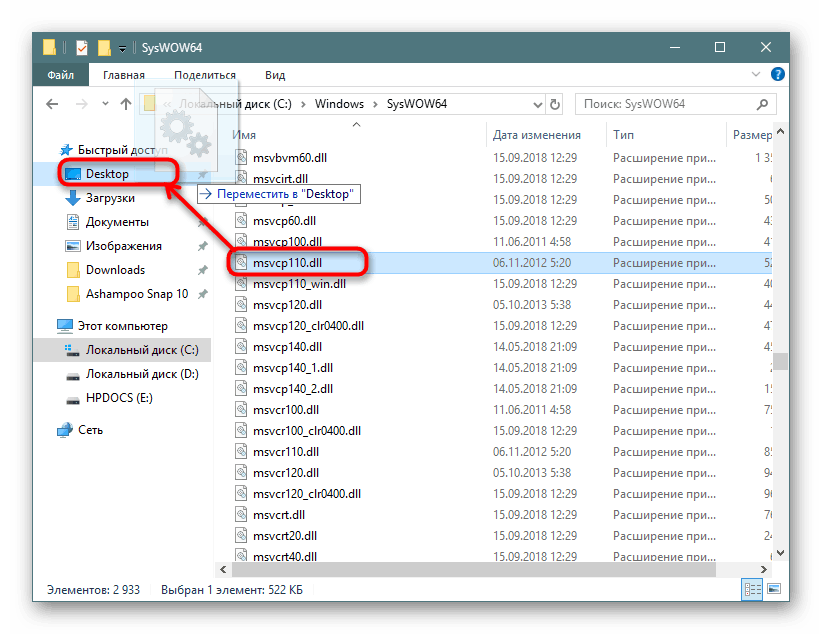
با استفاده از نسخه مجوز برنامه
خطا 0xc000007b و همین طور به آن اغلب به نسخه های نرم افزار نادرست تقسیم می شود. آنها اغلب "تقلبی" کار می کنند، و این موضوع جایگزینی، حذف بیش از حد و سایر فایل ها است. اگر می خواهید از برخی نرم افزار ها استفاده کنید، بهترین راه این است که آن را صادقانه بدست آورید. به هر حال، همین امر به خود ویندوز و سازهای مختلف آماتور مربوط می شود.
روش 3: نصب و راه اندازی مجدد DirectX
به روز رسانی جزء با ویندوز 10 آمد Directx تا نسخه 12 کاربران با رایانه هایی که این نسخه را پشتیبانی نمی کنند در نسخه 11 سازگار باقی می مانند.
DirectIx نه تنها توسط بازی ها بلکه همچنین برنامه های خاصی استفاده می شود. در ویندوز 10 ممکن است بعضی از فایل ها از پیشینیانش (معمولا مربوط به DirectX 9) از دست رفته باشند و این اغلب هنگام راه اندازی برنامه ها مشکل است. علاوه بر این، فایل های حتی 12 (یا 11) نسخه در هنگام به روز رسانی و یا سایر شرایط ممکن است آسیب دیده، عملکرد خود را از دست داده است. خروج از اینجا ساده است - کاربر باید به صورت دستی یکی از قدیمیتر را نصب کند یا DirectX جدید را به روز کند.
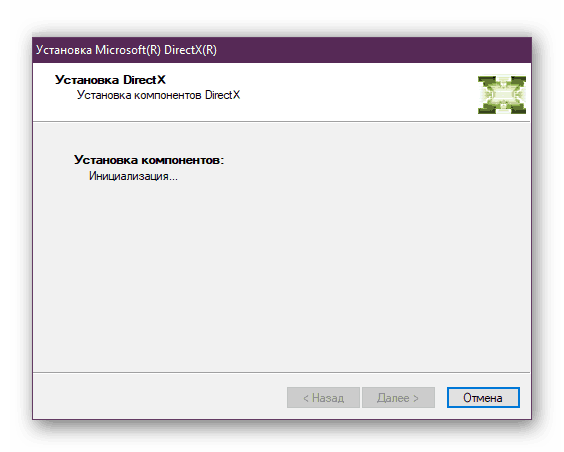
توصیه می کنیم مقاله را بخوانید، که در مورد نصب مجدد DirectX و اضافه کردن نسخه های قدیمی از سال 2005 تا 2010 به سیستم می گوید.
جزئیات بیشتر: نصب و نصب مجدد اجزای DirectX در ویندوز 10
نصب همیشه موفق نیست، و اگر این مورد شما باشد، مطالب زیر را بخوانید.
جزئیات بیشتر: خطای سیستم داخلی هنگام نصب DirectX
روش 4: به روزرسانی / راننده راننده کارت گرافیک
این مشکل مربوط به صاحبان کارت های ویدئویی NVIDIA است - اغلب آنها کسانی هستند که خطایی در این مورد دارند و ممکن است به دلیل نسخه قدیمی راننده یا پس از به روزرسانی آن باشد. با توجه به عمل قبلی (یا بی عملی) کاربر، وضعیت با به روزرسانی یا، برعکس، بازگشت ناپدید می شود. در زیر شما 2 لینک را پیدا خواهید کرد که از آن مواردی را انتخاب کنید که مناسب شما باشد.
جزئیات بیشتر:
درایور کارت گرافیک NVIDIA به روز رسانی
چگونه راننده کارت گرافیک NVIDIA را رول کند
یک روش رادیکال اما مفید برای نصب مجدد نرم افزار برای کارت گرافیک است.
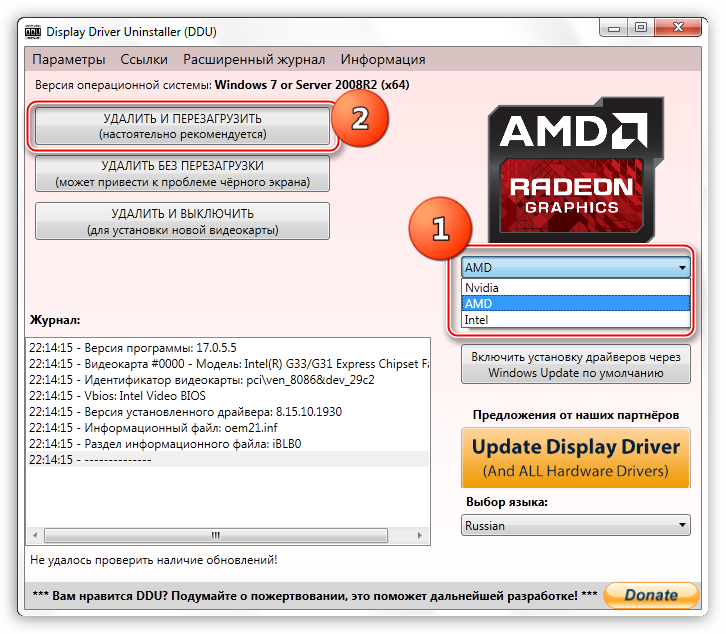
جزئیات بیشتر: درایور کارت گرافیک را دوباره نصب کنید
اگر مشکلی در نصب دارید، به این موارد مراجعه کنید:
همچنین ببینید:
خطاهای تجزیه هنگام نصب درایورهای NVIDIA
راه حل مشکلات هنگام نصب درایور NVIDIA
روش 5: تمامیت فایل های سیستم را بررسی کنید
سیستم عامل دارای ذخیره سازی فایل سیستم خود است، که برای بازیابی اطلاعات آسیب دیده استفاده می شود. این می تواند هر دو در ویندوز و در محیط بازیابی استفاده شود، زمانی که راه اندازی کامل سیستم عامل در دسترس نباشد.
خطا 0xc000007b در صورتی که آسیب به هر فایل سیستم (مثلا یکی از مواردی که دارای افزونه .SYS است) گاهی اوقات به این واقعیت که بوت شدن به ویندوز 10 را نمی دهد، به جای آن، کاربر یک پنجره آبی با یک خطای مرگبار را مشاهده می کند. با استفاده از درایو فلش USB قابل بوت، می توانید به یک یا دو ابزار بازیابی فایل سیستم دست یابید. اگر ویندوز خود به طور معمول کار کند، کار با این اجزا حتی ساده تر خواهد بود. جزئیات هر دو روش در مقاله در لینک زیر شرح داده شده است.

جزئیات بیشتر: استفاده و بازگرداندن بررسی یکپارچگی فایل های سیستمی در ویندوز 10
روش 6: مایکروسافت Visual C ++ را نصب کنید
مایکروسافت مجموعه ای از اجزای و پلاگین هایی را که برای اجرای بسیاری از برنامه ها و بازی ها مورد نیاز است، توزیع می کند. این بسته ها مایکروسافت Visual C ++ Redistributable نام دارند و چندین نسخه برای نصب لازم است، زیرا برنامه های خود، بسته به تاریخ ایجاد آنها، ممکن است به هر یک از آنها نیاز داشته باشند.
- ابتدا ببینید که این بسته ها نصب شده اند راست کلیک بر روی "شروع" و رفتن به "تنظیمات" .
- از لیست بخش ها، "برنامه ها" را انتخاب کنید.
- در لیست نرم افزارهای نصب شده، جستجو برای "مایکروسافت ویژوال سی + + توزیع مجدد" . مهم است بدانیم که یک بسته یک بیت و یک سال است. بنابراین، ایده آل، نسخه ها باید از سال 2005 تا پایان سال 2017 (یا 2015) نصب شوند. صاحبان سیستم های 64 بیتی همچنین به فایل های 32 بیتی (x86) نیاز دارند.

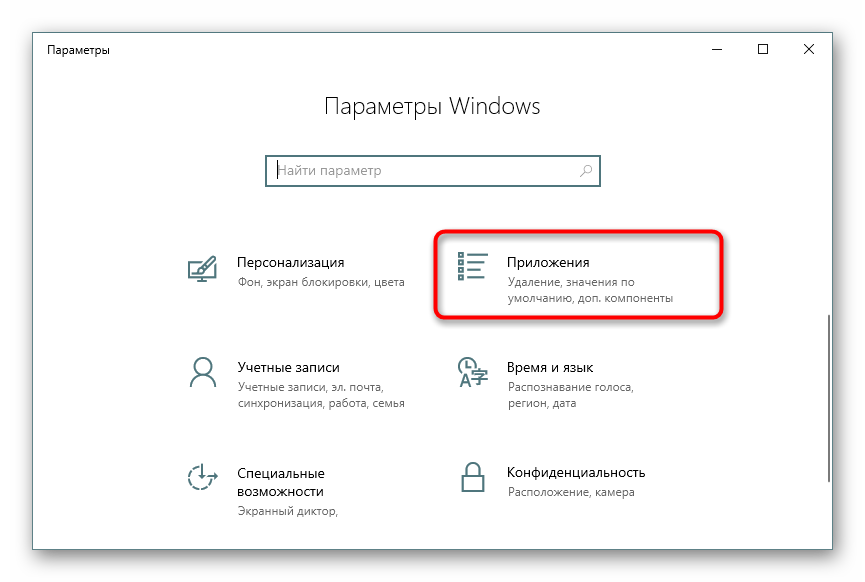
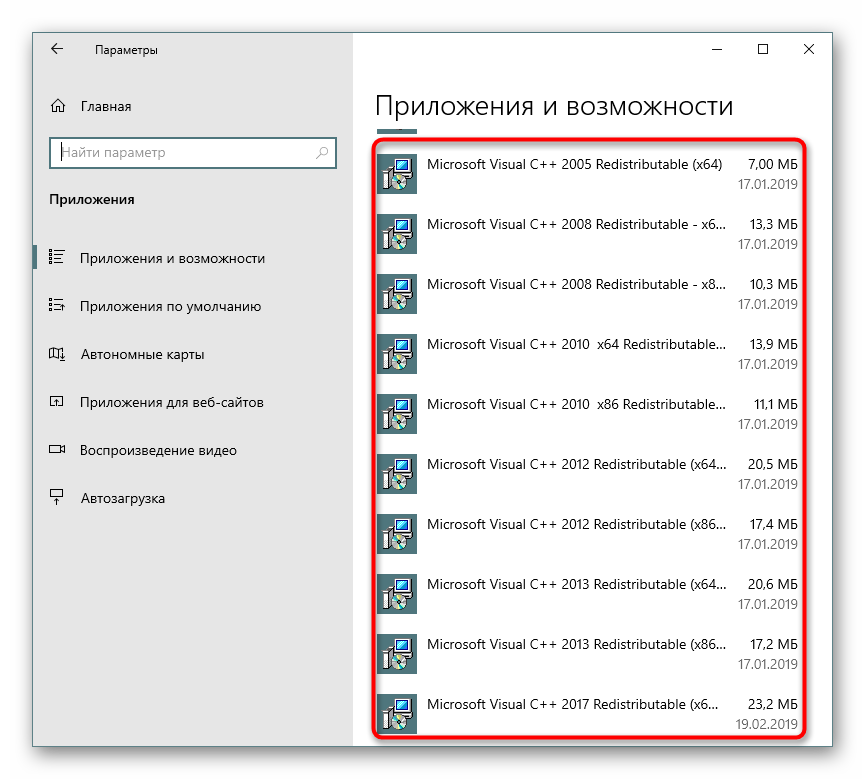
در صورت عدم وجود نسخه، آنها را از سایت رسمی دانلود کنید. در مقاله بعدی شما اطلاعاتی در مورد مایکروسافت Visual C ++ Redistributable پیدا خواهید کرد و در پایان لینک هایی برای دانلود بسته های گم شده از وب سایت رسمی مایکروسافت خواهید یافت.
برای بسیاری از نسخه های مایکروسافت ویژوال C ++، به روز رسانی (Service Pack یا Update) منتشر شده است، بنابراین حتی با بسته های پایه ای این نسخه ها، توصیه می شود آنها را با نصب پچ ها بهبود دهید. پیوندهایی به آخرین نسخه ها در زیر آمده است.
این نرم افزار مانند هر نوع دیگری نصب شده است.
روش 7: نصب / به روز رسانی جاوا
عدم وجود نسخه جدید جاوا یا این نرم افزار در اصل باعث ظهور یک خطای 0xc000007b می شود. جاوا برای بازی های خاص و برنامه های کاربردی توسعه یافته با استفاده از این تکنولوژی ضروری است. شما می توانید حضور خود را در فهرست برنامه های نصب شده همان گونه که مشاهده می کنید، حضور مایکروسافت ویژوال سی + + را بررسی کنید. با این حال، حتی اگر آن است، اغلب لازم است به صورت دستی آن را به آخرین نسخه به روز کنید.
به یاد داشته باشید که اغلب اطلاعیه ها در مورد نیاز به به روز رسانی به صورت خودکار به کامپیوتر می آیند، و نماد جاوا، آماده برای به روز رسانی، آویزان در سینی. اگر مدت زمان طولانی را مشاهده نکنید، فایل های جاوا ممکن است آسیب ببینند.
روش 8: مایکروسافت .NET Framework را فعال کنید
مجموعه دیگری از فایل های سیستم، نشان دهنده یک پلت فرم برای کار با برنامه های نوشته شده با استفاده از تکنولوژی. NET. با وجود این واقعیت که در ویندوز 10، این بسته به طور پیش فرض می آید و با سیستم عامل به روز می شود، مایکروسافت .NET Framework 3.5، که شامل 2.0 و 3.0 است به طور پیش فرض بر روی سیستم غیر فعال است. به همین دلیل، برنامه های قدیمی که چارچوب لازم برای کار خود را در هنگام نصب خود نصب نمی کنند، از جمله با خطایی که امروزه در نظر گرفته شده، امتناع می کنند. کاربر خود می تواند به طور تصادفی پشتیبانی از آخرین نسخه مولفه را خاموش کند. بنابراین اجازه دهید ببینید که چگونه این نرم افزار را فعال کنید.
- "شروع" را باز کنید، "Control Panel" را بنویسید و آن را باز کنید.
- از لیست موارد، "برنامه ها و ویژگی ها" را انتخاب کنید.
- در پنجره چپ بر روی «روشن یا خاموش کردن اجزای ویندوز» کلیک کنید .
- از لیست اجزای موجود، یا ".NET Framework 3.5" را پیدا کرده و آن را فعال کنید یا همانند ".NET Framework 4.7" (این نسخه ممکن است در آینده متفاوت باشد). در نتیجه هر دو جزء باید با یک مربع سیاه مشخص شوند. ذخیره در "OK"
- شما احتمالا همچنین باید از اجزای داخلی چارچوب استفاده کنید. برای انجام این کار، با کلیک کردن بر روی علامت + و علامت گذاری موارد اضافی آنها را گسترش دهید.
![کامپوننت کامل Microsoft .NET Framework از طریق قطعات ویندوز 10]()
مربع های سیاه، به معنی فعال سازی جزء جزء، با علامت های جایگزین جایگزین خواهند شد. با این حال، توجه داشته باشید که بدون اطلاع از چیزی که شما در آن هستید، بهتر است این کار را انجام ندهید.
![همه اجزای Microsoft .NET Framework در ویندوز 10 Components]()

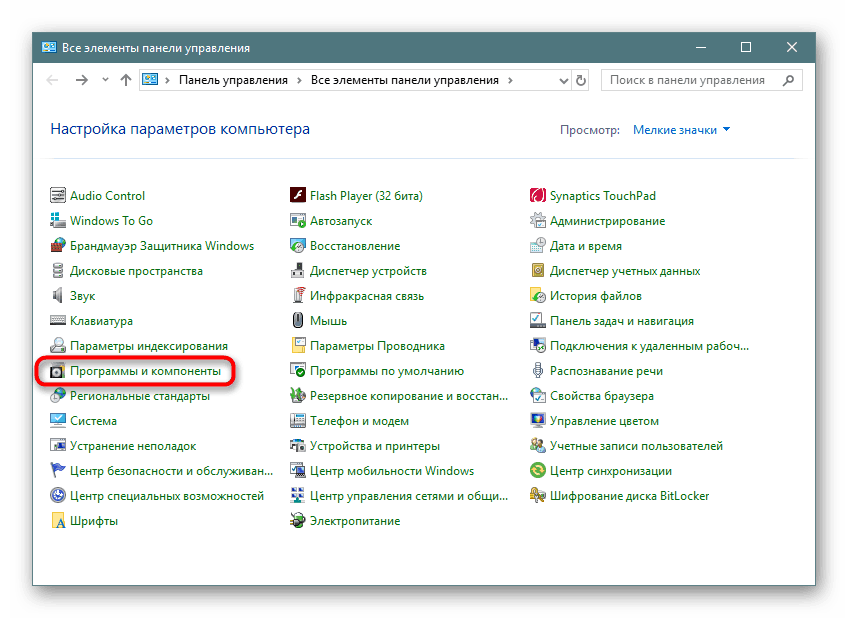

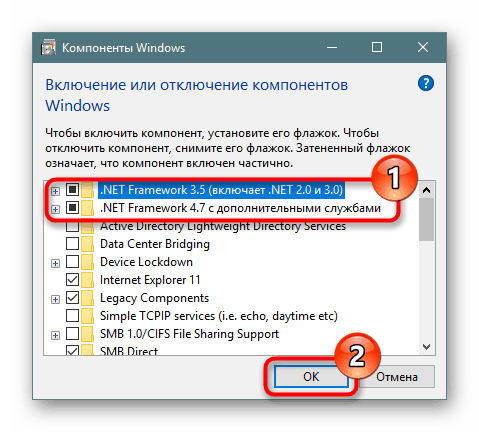
روش 9: تعمیر ویندوز
تداخل نرم افزار، آسیب رجیستری و سایر اقدامات نادرست از سوی کاربر ممکن است باعث خطا 0xc000007b شود. بسته به گزینه های موجود، در ویندوز شما پیکربندی شده، بازیابی ممکن است متفاوت باشد. ساده ترین راه استفاده از باز گرداندن به نقطه بازگردانی قبلی است، اما اگر هیچ کدام از آنها وجود نداشته باشد، شما باید مجددا نصب کنید.
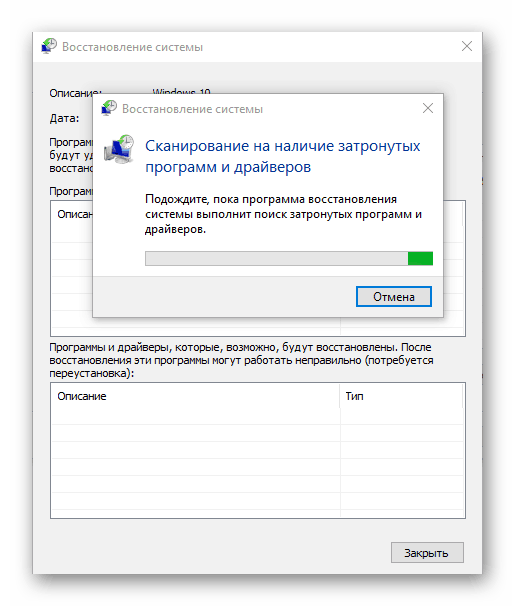
جزئیات بیشتر: بازگشت به نقطه بازیابی در ویندوز 10
روش 10: ویندوز را دوباره نصب کنید
هنگامی که ابزار ایجاد بازگردانی کامل به طور کامل غیرفعال شده یا بی فایده است، باید ویندوز را به تنظیمات کارخانه بازگردانیم. اگر این ناموفق بود، تنها یک گزینه رادیکال باقی می ماند - یک نصب تمیز از سیستم عامل. در مورد گزینه های مختلف برای بازگرداندن و نصب مجدد "ده ها تن"، مقاله را در لینک زیر مطالعه کنید.

جزئیات بیشتر: نصب مجدد ویندوز 10 را با مجوز حفظ کنید
لطفا توجه داشته باشید که نه تنها نرم افزارهای جاسوسی می تواند توسط نویسندگان آنها نادرست گردآوری شود. این نیز در مورد سیستم عامل خود اعمال می شود، از آنجاییکه جمع کنندگان می خواهند همه چیز را که میخواهند برش دهند و هر گونه بهبودی را به سلیقه خود اضافه کنند. این ممکن است به بی ثباتی کار و تعامل نادرست با برنامه ها منجر شود. بنابراین، اگر شما از یکی از این مجموعه ها استفاده می کنید، مشکلی را که به طور خاص در آن قرار دارد را بررسی کنید - احتمالا یک مجددا به هم پیوسته است که به سوال پاسخ می دهد که چرا خطا 0xc000007b ظاهر می شود. نسخه پاک ویندوز 10 را از سایت رسمی دانلود کنید، آن را نصب کنید و نحوه کارکرد برنامه یا بازی مورد نظر را بررسی کنید.
ما روشهای موجود را برای حل خطا 0xc000007b بررسی کردیم. در موارد نادر، کاربران به هیچ وجه، حتی یک نصب تمیز و صحیح از Win 10. کمک نمی کنند. در اینجا فقط برای آزمایش ویندوز دیگری (8 یا 7) یا نگاه کردن به تشخیص سخت افزار اجزای سازنده است.